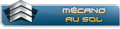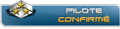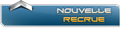Perso, j'utilise MacroMaker (et pas XKEYS Macro Recorder, mais ça doit etre semblable) pour definir chaqun des codes clavier pour chaque position des inter "fixe"
tu dois utiliser dans les settings des attributions de touches dans falcon le mode "cockpitbuilders" (chaque position de chaque bouton y est prévu)
et donc pour chaque position de bouton tu as la possibilité d'atribuer une combinaison de touches
exemple pour le bouton à 2 positions du "Hook" :
circuit de l'inter fermé : position hook sorti -> j
et
circuit de l'inter ouvert (cocher la case release) position hook rentré -> Shift j
dans falcon il faudra atribuer la combinaison j à "Hook Down"
et dans falcon il faudra atribuer la combinaison Shift j à "Hook DUp"
pour un inter à 3 positions : " A" "off" " B"
tu codes la position A (circuit inter fermé) avec
shift L (par exemple)
puis puis tu codes A (circuit inter ouvert c'est à dire sur OFF) (cocher la case release) avec
Alt L
tu codes la position B (circuit inter fermé) avec
ctrl L (par exemple)
puis puis tu codes B (circuit inter ouvert c'est à dire de nouveau sur OFF) (cocher la case release) avec
Alt L
comme celà : la position centrale du bouton (exemple bouton Master Arm) déclanchera la combinaison Alt L et dans falcon il faudra atribuer cette combinaison à "Master Arm OFF"
Pour la position basse du bouton (Simulate) déclanchera la combinaison Ctrl L
et dans falcon il faudra atribuer cette combinaison à "Master Arm Simulate"
Pour la position Haute du bouton (Mater Arm ON) déclanchera la combinaison Shift L
et dans falcon il faudra atribuer cette combinaison à "Master Arm ON"
en espérant etre clair... (c'est pas facile)